URLをクリップボードにコピーしました
直接参照URL:https://faq.kyoceradocumentsolutions.co.jp/Detail.aspx?id=3604
| |
最終更新日 2023/09/04 |
FAQ番号:3604 |

|
操作パネルワンタッチの登録方法
|

|
ワンタッチキーに宛先(個人またはグループ)を登録する手順は以下を参照してください。
(対象機種)
| カラー複合機 |
モノクロ複合機 |
| ECOSYS M6530cdn |
ECOSYS M2540dw |
上記以外の機種をご使用の場合は こちら から使用している機種を選択してください。
- 送信画面またはファクス画面で、登録したいワンタッチキーを長押しします。(2秒以上)
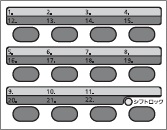
- [▲]または[▼]キーを押して、キー番号を選択して、[OK]キーを押します。
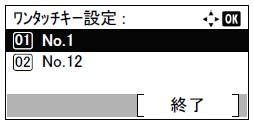
宛先が登録されていないワンタッチキーを選択してください。
- [▲]または[▼]キーを押して、ワンタッチキーに登録したい宛先(個人またはグループ)をアドレス帳から選択します。
- アドレス帳に登録されている宛先からワンタッチキーに登録する宛先を選択して、[OK]キーを押します。
- [OK]キーを押します。ワンタッチキーに宛先が登録されます。
|
| カラーA3/A4複合機
|
ECOSYS M6530cdn
|
| モノクロA3/A4複合機
|
ECOSYS M2540dw
|